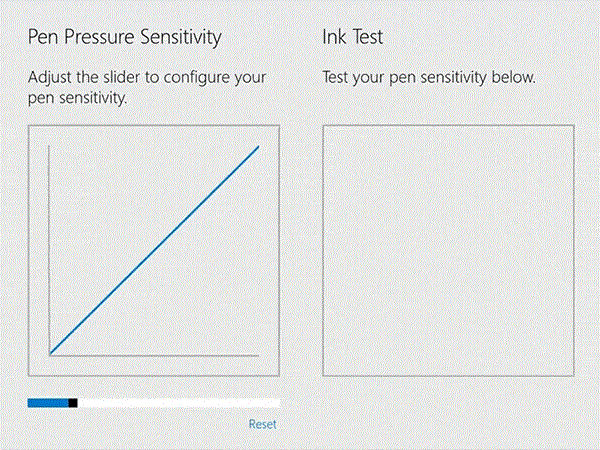Si compró un Surface Book o Surface Pro 4 nuevos, también recibió un Surface Pen nuevo que viene en la caja. Para aquellos que no lo sabían, el Surface Pen actualizado ofrece la mejor experiencia de escritura con 1024 niveles de sensibilidad a la presión y latencia reducida. Así que ya está diseñado para ofrecer una gran experiencia.
Pero puede mejorar esa experiencia un poco más gracias a la aplicación Surface que viene con su Surface Book y Surface Pro 4. Todo lo que tiene que hacer es abrir la aplicación Surface (está anclada a su menú Inicio) y tocar la categoría Pluma en el lado izquierdo de la aplicación. En Sensibilidad a la presión del lápiz, simplemente ajuste el control deslizante para cambiar la configuración de su lápiz.
Puede usar el área de prueba de tinta para probar la sensibilidad de su nuevo lápiz dibujando o escribiendo (asegúrese de probarlo con diferentes niveles de presión). La aplicación guardará automáticamente su configuración.
Preguntas más frecuentes
¿Cómo configurar la presión de la pluma en GIMP?
Abra GIMP 2.10 y luego haga clic en Editar – Dispositivo de entrada. 3. En la pestaña Configurar dispositivo de entrada, haga clic en Pentablet Stylus Pen, luego configure Pantalla y haga clic en los botones Guardar y cerrar para salir. 4. Haga clic en el ícono Dinámica y luego elija Opacidad de presión o Tamaño de presión.
¿Cómo ajusto la sensibilidad a la presión del lápiz en la superficie?
Configura la sensibilidad a la presión del lápiz en Surface Book o Surface Pr. Abre la aplicación Surface que está anclada a tu menú Inicio. Toca la categoría Lápiz en el lado izquierdo de la aplicación. Ajusta el control deslizante para cambiar la configuración de tu lápiz. Usa el área de prueba de tinta para probar. nuestra configuración
¿Cómo configurar el Lápiz para Surface en dispositivos Surface?
Si su dispositivo tiene un bolígrafo u otro tipo de lápiz óptico, puede personalizar exactamente cómo funciona y qué hacen sus botones desde la ventana Configuración. Anteriormente, esto requería aplicaciones específicas del dispositivo, como la aplicación Microsoft Surface, para configurar Surface Pen en dispositivos Surface.
¿Cómo puedo cambiar la mano en la que está configurado mi bolígrafo?
Para acceder a la configuración del lápiz, abra la aplicación Configuración y seleccione Dispositivos > Lápiz y Windows Ink. La configuración «Elija con qué mano escribe» controla dónde aparecen los menús cuando usa el lápiz. Por ejemplo, si abre un menú contextual mientras está configurado en «Mano derecha», aparecerá a la izquierda de la punta del lápiz.
¿Por qué no puedo ajustar la curva de presión en mi bolígrafo?
La sensibilidad predeterminada del lápiz es demasiado alta. Y la sensibilidad del lápiz de superficie es aún mayor (¿quizás porque es más pesado?). ¡Resuelto! Ir a Solución. 23-02-2018 04:34 PM La opción que está buscando para el ajuste de la curva de presión no está disponible en HP Pen.
¿Cómo ajustar la sensibilidad a la presión en Surface Book o Surface Pro 4?
Así es como puede mejorar y configurar la sensibilidad a la presión en Surface Book o Surface Pro 4. Abra la aplicación Surface que está anclada a su menú Inicio. Toque la categoría Pluma en el lado izquierdo de la aplicación. Ajuste el control deslizante para cambiar la configuración de su lápiz.
¿Cómo cambio la configuración del lápiz en mi tableta Surface?
Abra la aplicación Surface que está anclada a su menú de inicio. Toque la categoría Pluma en el lado izquierdo de la aplicación. Ajuste el control deslizante para cambiar la configuración de su lápiz.
¿Cómo ajusto la sensibilidad a la presión de mi bolígrafo?
Gracias por volver a contactarnos. En este caso, le sugerimos que instale o use la aplicación Microsoft Surface para ajustar la sensibilidad a la presión. Vaya a la aplicación Surface > Elija el icono del lápiz > en Lápiz > Arrastre el control deslizante para cambiar la presión del lápiz y probar la sensibilidad a la presión. Que nos mantengais.
¿Cómo configuro la presión del lápiz en GIMP en Mac?
Este artículo lo guiará a través de los pasos para configurar la presión del lápiz en su software GIMP en su computadora Mac: Abra GIMP, haga clic en «GIMP» en el menú de su escritorio y haga clic en «Dispositivos de entrada». Configure sus dispositivos de entrada eligiendo «Bolígrafo de cuarzo» > «Pantalla» de la lista de Modos > luego haga clic en «Guardar» y «Cerrar».
¿Cómo uso una tableta con GIMP?
Abra GIMP, haga clic en «GIMP» en el menú de su escritorio y haga clic en «Dispositivos de entrada».Configure sus dispositivos de entrada eligiendo «Bolígrafo de cuarzo» > «Pantalla» de la lista de Modos > luego haga clic en «Guardar» y «Cerrar». En la configuración Dinámica, haga clic en las opciones y elija «Tamaño de presión» u «Opacidad de presión». A continuación, puede utilizar su tableta con la presión del lápiz.
¿Cómo habilitar la entrada de lápiz en GIMP?
Asegúrese de haber instalado el controlador más reciente del sitio y puede ver un ícono de tableta en la bandeja del sistema. 2. Abra GIMP 2.10 y luego haga clic en Editar – Dispositivo de entrada. 3. En la pestaña Configurar dispositivo de entrada, haga clic en Pentablet Stylus Pen, luego configure Pantalla y haga clic en los botones Guardar y cerrar para salir.
¿Cómo configuro GIMP para que funcione con una pantalla?
Abra GIMP, haga clic en «GIMP» en el menú de su escritorio y haga clic en «Dispositivos de entrada». Configure sus dispositivos de entrada eligiendo «Bolígrafo de cuarzo» > «Pantalla» de la lista de Modos > luego haga clic en «Guardar» y «Cerrar».